Skype for Business クライアントと予定表の連携について
こんばんは、SfB サポートのワトソンです。
SfB クライアントではユーザーの Exchange 側の予定表に沿いプレゼンスの更新が行われます。
[プレゼンスが反映されるための前提条件]
1. EWS 連携が正しく行われている事。
タスクメニュー内の Sfbアイコンを Ctrl Keyを押しながらクリックし、[構成情報] を選択し、以下のように、EWS 情報で、 [EWS 状態 OK] ‘である事。

2. Skype for Business のオプション画面で、[個人] の設定にある、[予定表方法に基づいてプレゼンスの更新をする] にチェックが入っている。
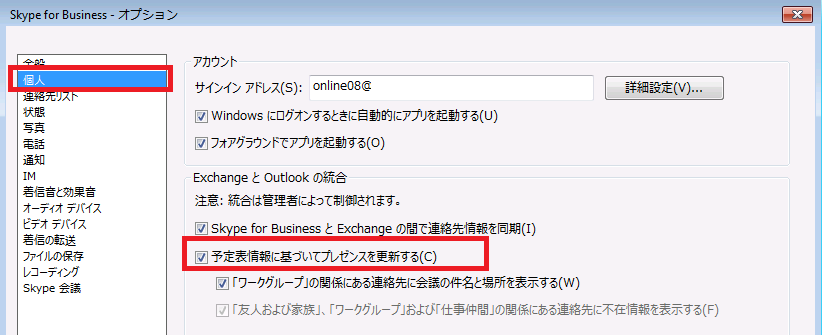
[予定表とプレゼンスのマトリックス] Outlook で予定や会議を作る際、アイテムの種類としては、会議や予定を選択する事ができます。
さらに、以下のように予定や会議のオプションで、公開方法選択する事もできます。
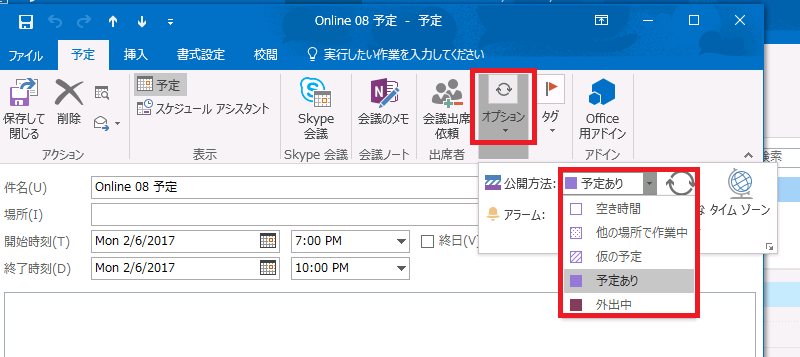
自身の予定票で作ったアイテムは以下のようにプレゼンスに反映されます。
| アイテムの種類 | アイテムの公開方法 | プレゼンス |
| 予定 | 空き時間 | 連絡可能 (緑) |
| 予定 | 他の場所で作業中 | 連絡可能 (緑) |
| 予定 | 予定あり | 取り込み中 (赤) |
| 予定 | 外出中 | 連絡可能 (緑/ 紫) *1 |
| 会議 | 他の場所で作業中 | 連絡可能 (緑) |
| 会議 | 空き時間 | 連絡可能 (緑) |
| 会議 | 予定あり | 会議中 (赤) *2/*3 |
| 会議 | 外出中 | 連絡可能 (緑 ) |
*1 管理者側で、クライアントポリシーにて、 [DisableFreeBusyInfo] が True に設定されていない場合、
以下のイメージの通り、連絡可能な状態としてプレゼンスが表示され紫色のインジケーターで他のユーザーに
外出中である事が知らされます。
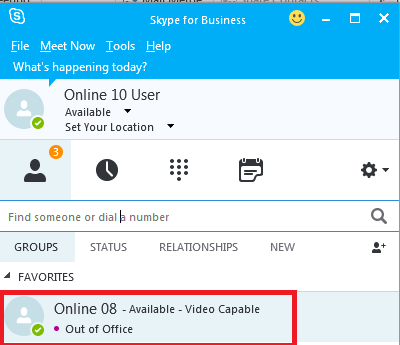
*2 Skype for Business のオンライン会議の場合、会議の参加をした時点で、
[オンライン会議中] のプレゼンスに更新されます。
*3 他のユーザーから転送されたアイテムについては、アイテムの承認を行っていない場合プレゼンスは [会議中] に変更されません。
[どのようにプレゼンスが反映されるのか]
Skype for Business クライアントは以下の流れで Outlook の予定票に基づきプレゼンスを反映させます。
- Skype for Business クライアントはサインイン後、Exchange サーバーに対して、EWS します。
- Skype for Business クライアントは EWS のコマンドで、GetUserAvailability を実施し、ユーザーの FreeBusy の情報を取得します。
- FreeBusy 情報に基づき予定が過ぎた 2 分以内に Skype for Business サーバーに SIP SERVICE メッセージでプレゼンスの情報をPublish し、伝えます。
Publish された情報には、プレゼンスおよびに、availability (連絡可能・取り込み中・外出中) が含まれております。
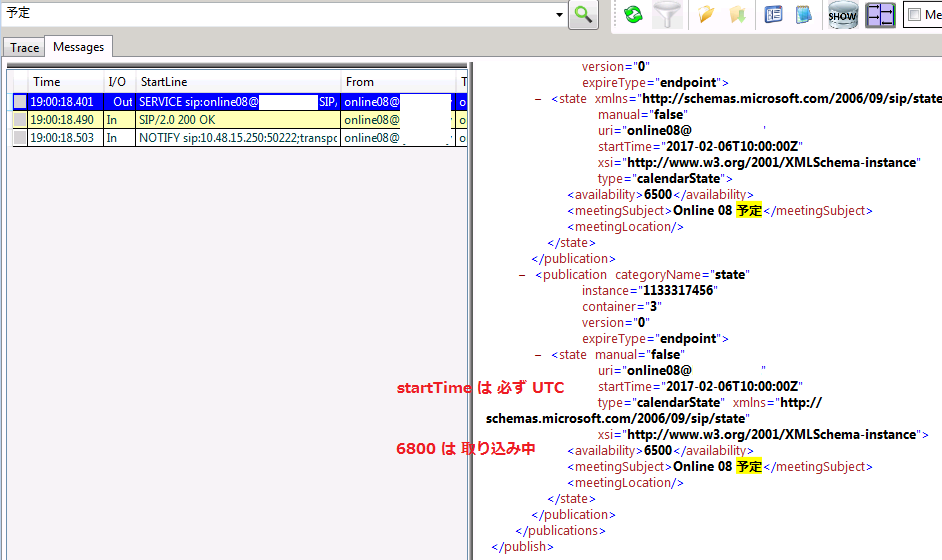
- 自身、およびに自分を連絡先リストに登録している (SUBSCRIBER) のユーザーに、SIP NOTIFY メッセージが送られ、プレゼンスが変更されます。
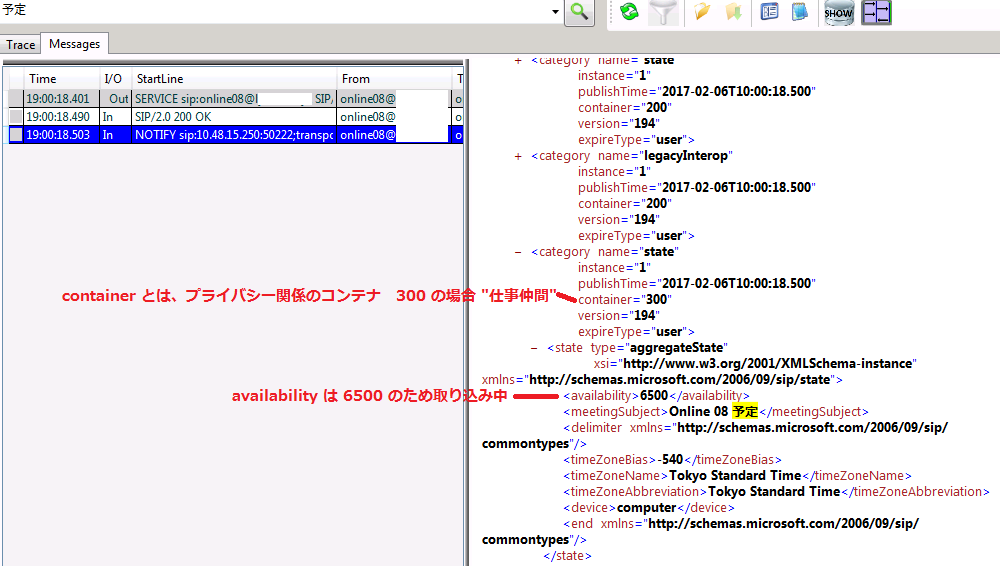
- クライアントは 30 分に一度、予定表の情報を再度自動的にポーリングします。(ここで30分という間隔はクライアントポリシーの WebServicePollInterval で定義されており、Skype for Business Online では変更不可)
- クライアントは 30 分に一度、予定表の情報を Skype for Business サーバーに伝えます。(ここで30分という間隔はクライアントポリシーの CalendarStatePublicationInterval で定義されており、Skype for Business Online では変更不可)
* availability や container の違いについては以下の公開情報をご参照下さい。
Title: Introduction to Presence
URL:https://msdn.microsoft.com/ja-jp/library/dd253506(v=office.13).aspx
[プレゼンスが反映されない場合の対処方法]
上記の通り、EWS を利用しプレゼンスを取得し、クライアントに反映させるまでには最大で、2 時間程かかります。
前日に設定した予定に関しては十分な時間が経過しているため、正常に反映される状況が想定されますが、
すぐに反映させたい場合、Skype for Business クライアントの予定のタブに対象の予定・会議が入っている事を確認 (EWS で予定が取れている事を確認するため) の上、
Skype for Business クライアントを一度終了し、再度起動を行って下さい。
引き続き SfB をどうぞよろしくお願いいたします。